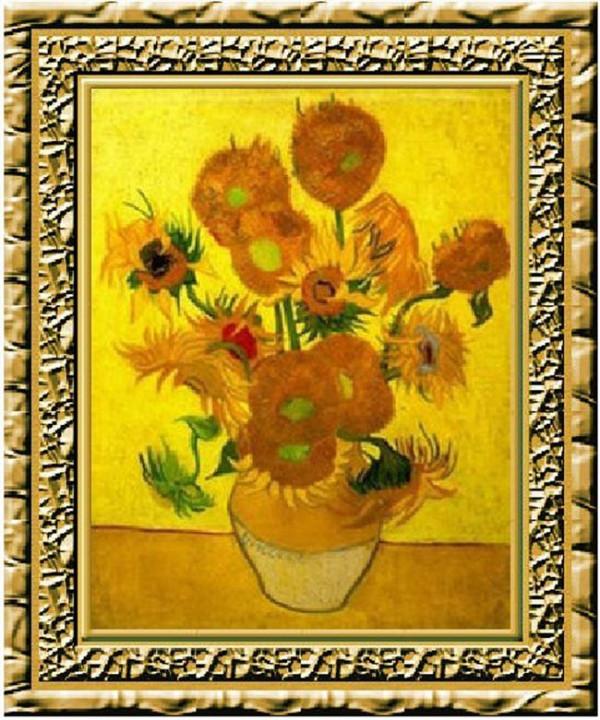向日葵远程控制软件 远程控制可以更简单 向日葵控控A2无线远控体验
其实远程控制对我们而言并不陌生,生在互联网时代必然会接触和认识到远程控制的便利,今天就给大家分享这么一款产品向日葵控控A2。
向日葵控控推出也不是首款产品了,想必大家有简单了解,今天主要给大家分享的是第二代产品,咱们一步一步来介绍。

向日葵控控A2的包装盒很简洁,但是控控2代升级了外包装盒材质,与一代的橙色盒子相较起来,外观品质更为高档,表面设计简约又不失大气。正面只在外包装盒子右下角印了产品名称,侧面也只是用小号字体介绍了产品的Slogan。

产品正面是向日葵的logo标志。(原本有一个说明书放在产品正面的,拍照方便所以没放在上面。)
然后就是产品的零件,USB数据线和电源线以及产品本身,另外还有一本说明书,配件主要就是这些。产品大小只有100mm x 100mm x25.5mm,200克,体型很小巧轻便,仅手掌大小,使用空间更加灵活。

说明书我觉得弄得还不错,简单明了,易于学习,一目了然可以看懂,基本上笔者看了一遍就知道这个产品如何使用。
在产品的三个侧面均有接口,侧面接口包括连接电源接口、连接被控主机的USB接口、连接被控主机的HDMI接口、连接显示器的HDMI接口、连接路由器/交换机接口、TF卡槽、重置键和可插4G无线上网卡的USB接口,这里强调一下就是,控控A2支持4G网卡,能令无法上网的设备也能被远程控制。

然后就是指示灯,在侧面的底部的位置,根据说明书的显示为,黄灯常亮表明正在启动系统,白灯闪烁代表连接不了网络或者获取不了IP,登录向日葵的时候白灯闪烁,白灯常亮则表明设备已经正常运行。
底部设计也很简洁,除了一些常规的品牌标识,还贴有SN码,四个角均有防滑胶垫。
下面是使用体验:
首先需要下载向日葵APP,只需扫描说明书上向日葵app二维码,下载安装到手机桌面,点击进入注册并登录向日葵账号。
然后就可以进入应用的页面,选择想使用的功能,说一下如何绑定控控:点击右上角“ ”选择添加只能硬件,然后选绑定控控,接下来按页面的提示操作,很轻松就可以完成向日葵控控的绑定。
通过简单的配置后,通过手机主控端,就可以向控控发起“远程协作”请求,此时被控端主机会生成一个随机密码,然后我们可以通过主控手机输入待这个密码(只要通过主控手机认证后,以后的远程控制就不用再输入密码,主控手机与被控制向日葵控控A2已经形成默认。),主机就会收到控制请求,然后我们只需要通过 主控手机的连接请求,就能通过手机对主机被控制方进行“远程控制”。
绑定好以后,接下来就可以使用啦。控控A2支持远程控制和查看,为免费支持项目,同时还支持远程摄像头和远程SSH(不过是属于收费项目,可以选择性使用,并且套餐购买更便宜。),向日葵控控A2的应用范围以及系统兼容性都很广泛,基本涵盖了所有主流系统,不用担心兼容问题。
手机端打开向日葵app连接控控,选择“桌面控制”功能,很快就可以看到被控主机的桌面,画面是高清的,画质也很好。因为延迟很低,整体远控体验很畅快。(截图为手机页面截图)
看一下页面的同步情况,手机端和电脑端页面能保持同步进行,在使用的这一段时间来看,我觉的更好的的是在页面同步和反馈上,基本能保证同步进行,不会出现卡顿和拖影等问题,比起之前用过的联网应用远控来讲,体验完全是天壤之别,所以个人对这款产品还是很首肯的。
除此之外,向日葵app还支持投屏功能,无疑给我们更好的体验感受,这个不受硬件影响,可以直接通过APP完成配置。
最后简单说一下:
从真实体验的这段时间来看,我觉得产品本身没有什么缺陷,在使用体验上带来了真实的流畅感受,硬件体积小巧,更便于携带,这个是我觉得做得很厉害的一点。另外,控控支持4G网卡,让无法上网的设备也能被远程控制,相信未来5G正式商用后,会给我们带来更好更高效的使用环境。
个人觉得有一点遗憾的是不支持USB电源接口,其实对于我们这种长期外出出差的人士来讲,更希望能支持产品本身能蓄电,或者通过移动电源来为产品供电,目前的问题可能是受限于产品必须达到家用电大功率的供电吧。总之产品本身无槽点,力推。